Como fazer um gráfico de barras no Excel
Um gráfico de barras ou um gráfico de barras é um gráfico onde você pode representar seus dados em barras ou listras horizontais. Os gráficos de barras são usados para comparar conjuntos de números e mostrar suas classificações lado a lado.
Tipos de gráfico de barras
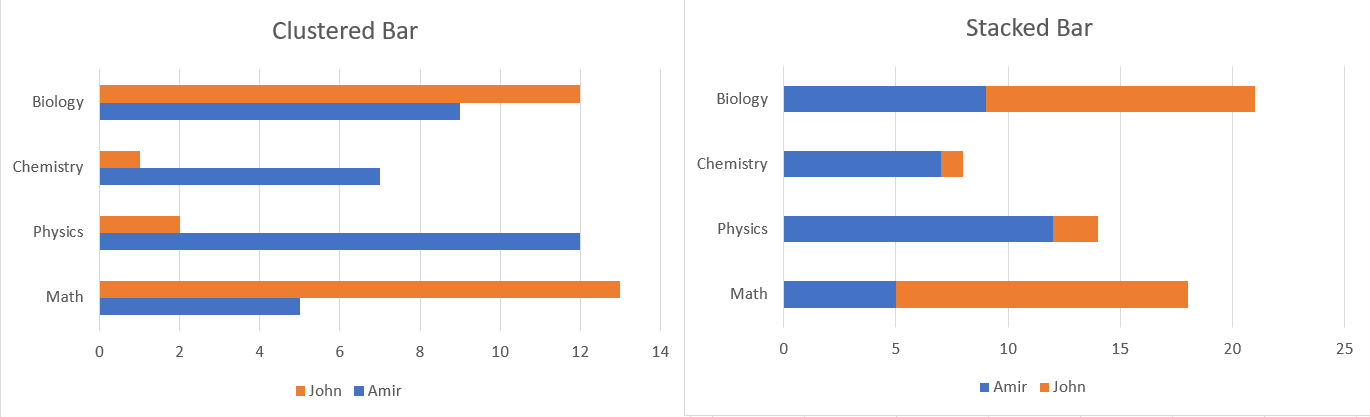
Existem três tipos de gráficos de barras no Microsoft Excel: Barra agrupada, Barra empilhada e Barra 100% empilhada.
- Barra agrupada : Este é o gráfico de barras básico e representa cada número com uma barra horizontal.
- Barra empilhada : um gráfico de barra empilhada estende a barra agrupada para demonstrar mais de um conjunto de números em uma barra, empilhando os dados uns sobre os outros ao longo de uma linha horizontal.
- Barra 100% Empilhada : É o mesmo que uma Barra Empilhada, exceto que as pilhas na barra somam 100%. Portanto, em vez dos próprios números, sua porcentagem é mostrada.
Como criar um gráfico de barras
Para criar um gráfico de barras no Excel, você precisa primeiro adicionar dados à sua planilha. Vamos começar com um exemplo simples: suponha que você queira comparar as notas de dois alunos em tópicos diferentes. As notas são as seguintes:
| Tópico | Amir | João |
|---|---|---|
| Matemática | 14 | 18 |
| Física | 19 | 16 |
| Química | 17 | 17 |
| Biologia | 15 | 14 |
Insira esses dados de amostra em sua planilha do Excel. Assim que terminar, podemos começar a criar um gráfico de barras.
- Selecione as células que contêm os dados que você deseja mostrar em seu gráfico. (Células A1 a C5 neste exemplo.)
- Na faixa de opções, navegue até a guia Inserir .
- Na seção Gráficos , clique em Inserir coluna ou gráfico de barras . Isso abrirá um menu de colunas e gráficos de barras disponíveis.
- Selecione o gráfico de barras desejado. Isso criará instantaneamente um gráfico de barras. Observe que as barras 3-D e 2-D são praticamente as mesmas e diferem apenas no visual.
- No gráfico de barras, clique em Título do gráfico e insira um título para o gráfico.
- Para fazer ajustes no tamanho de cada área do gráfico, clique na área e redimensione-a usando as alças.
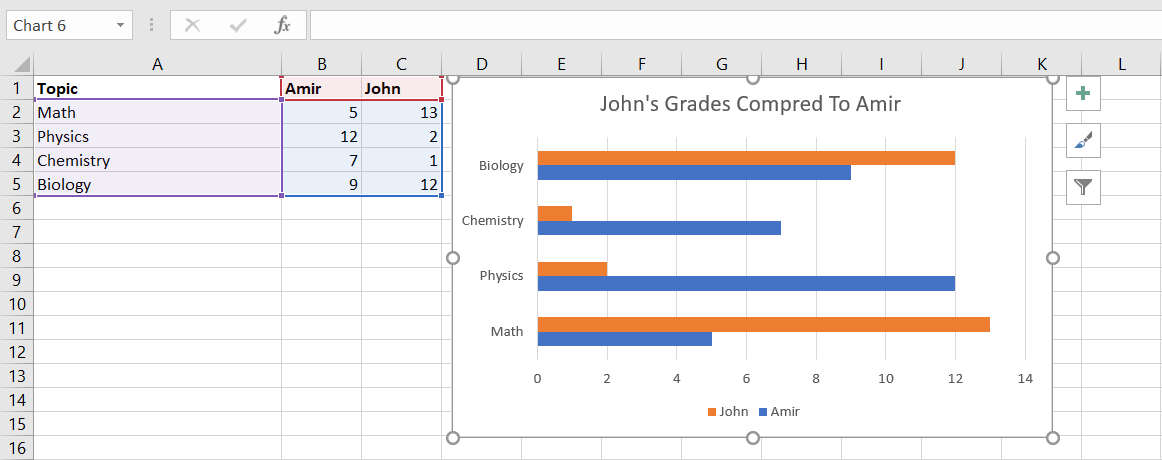
Seja visual com seus dados
O gráfico de barras é uma ótima maneira de comparar e contrastar dados no Excel. Visualizar seus dados e números é uma ótima maneira de entender melhor com o que você está lidando. Os gráficos de autoatualização são ainda melhores.

